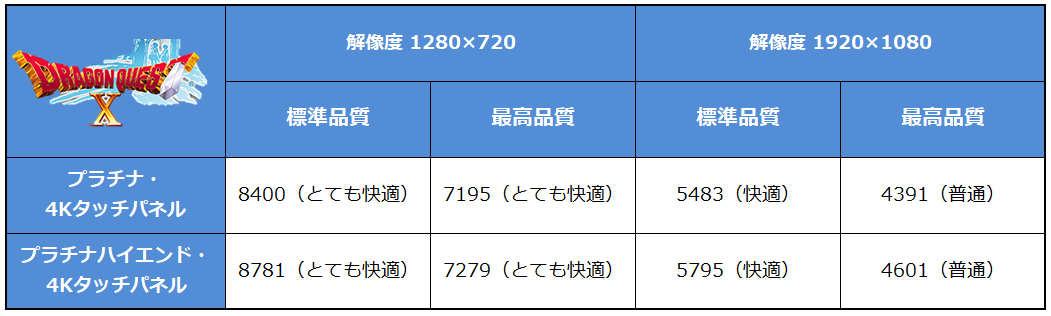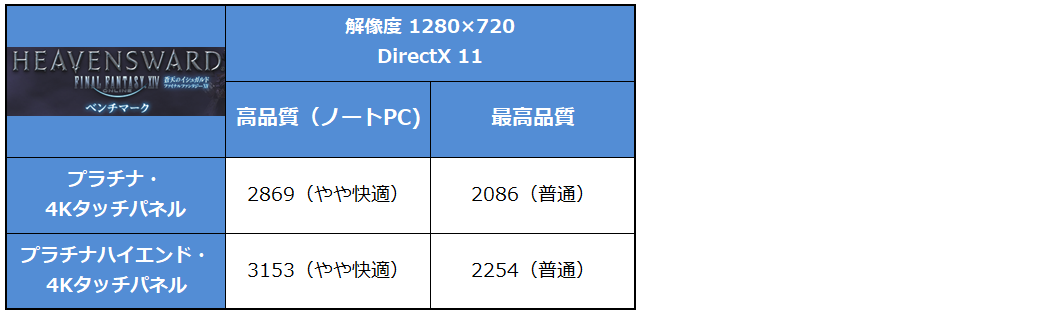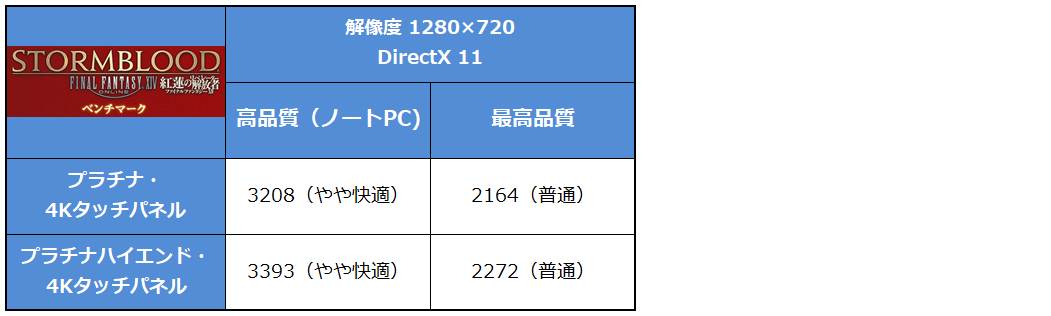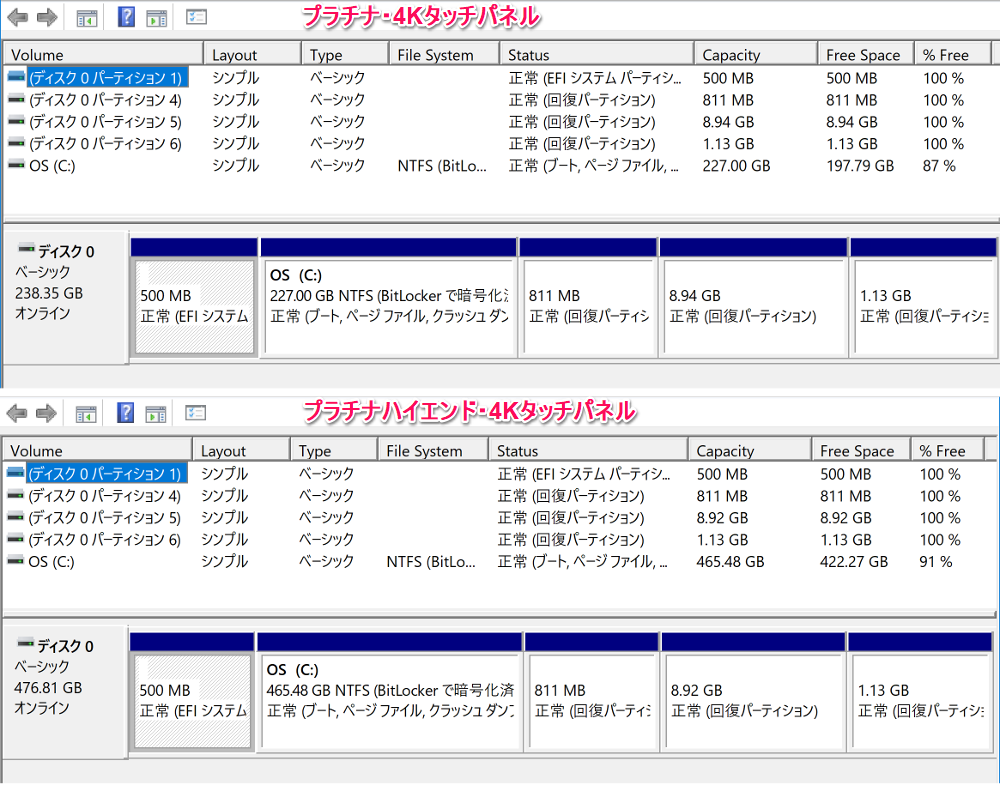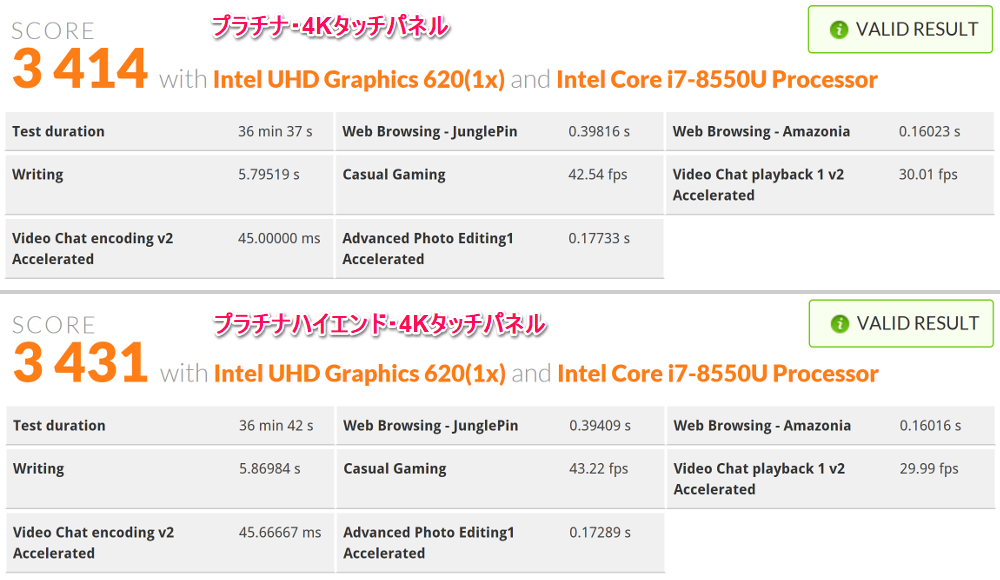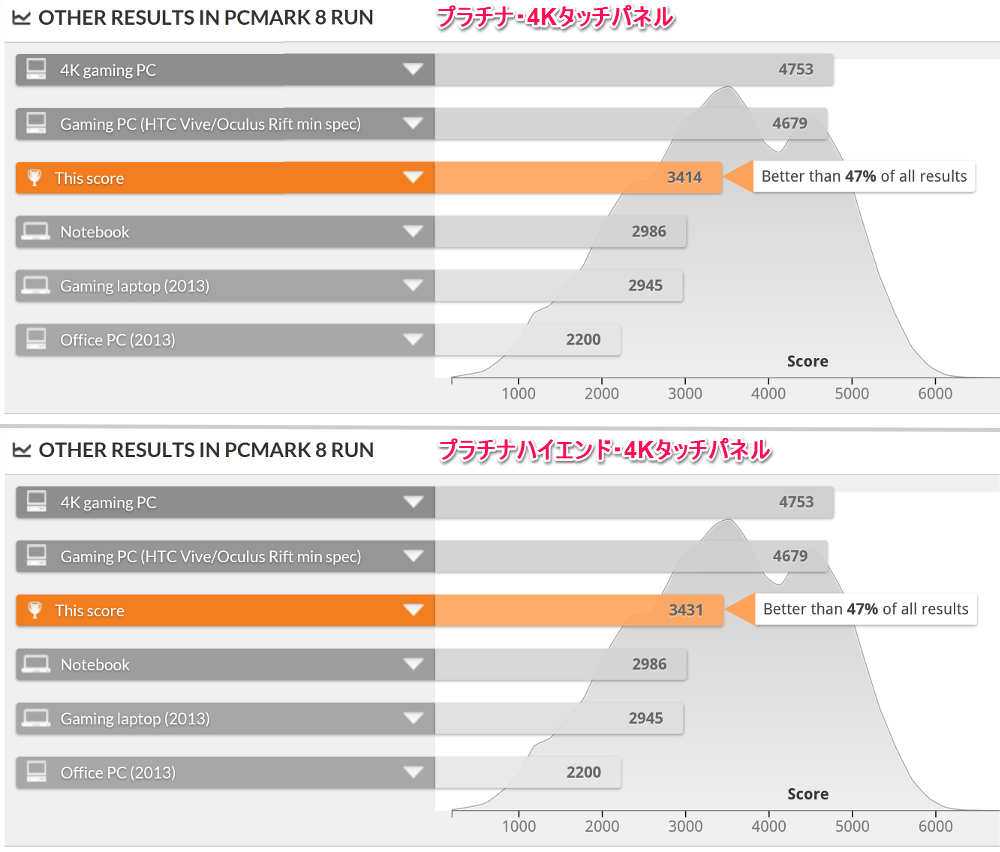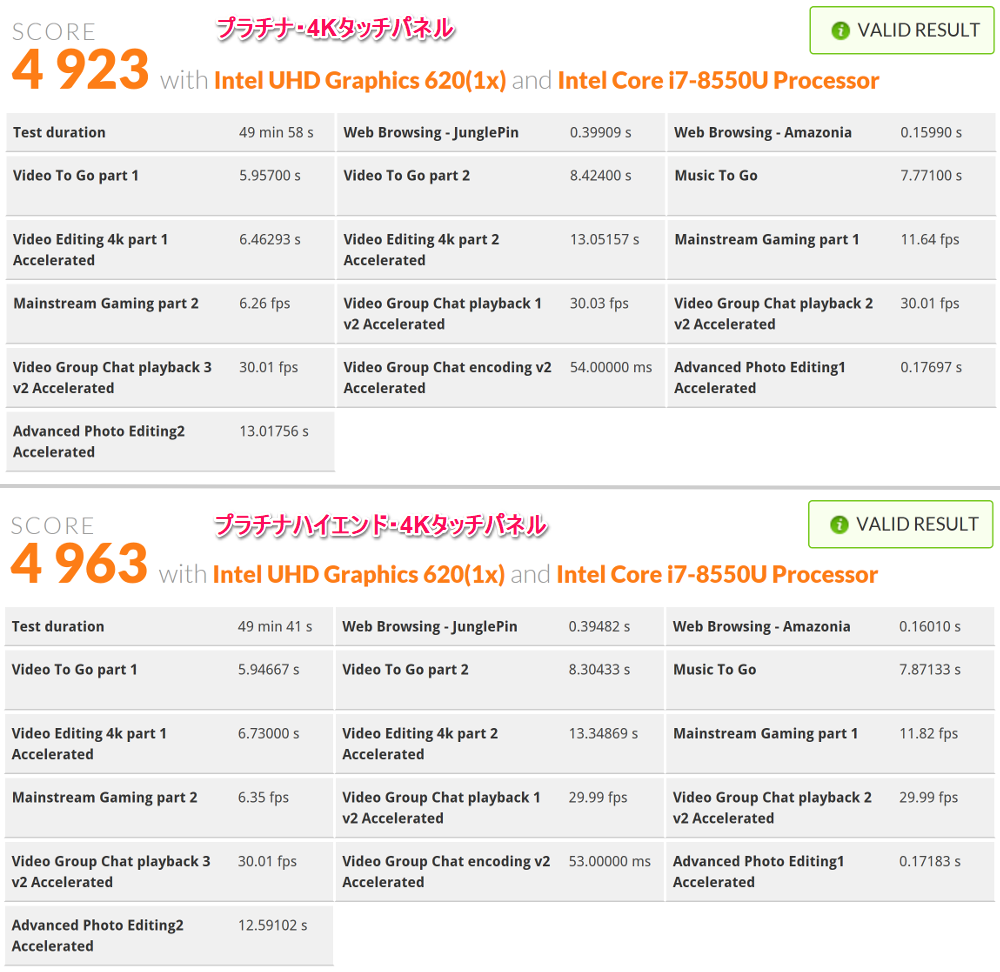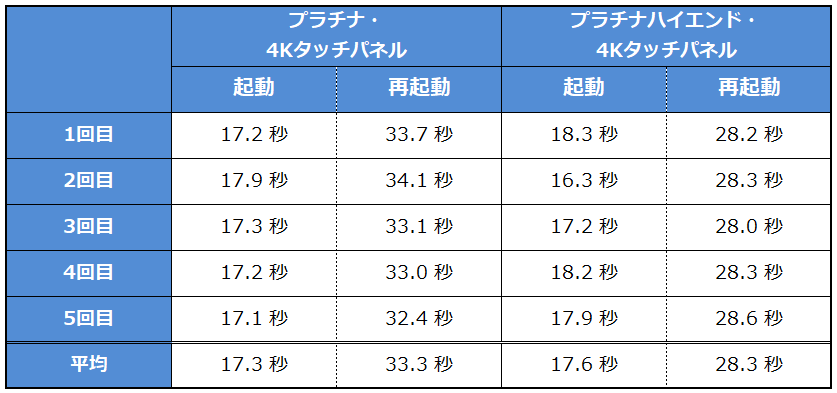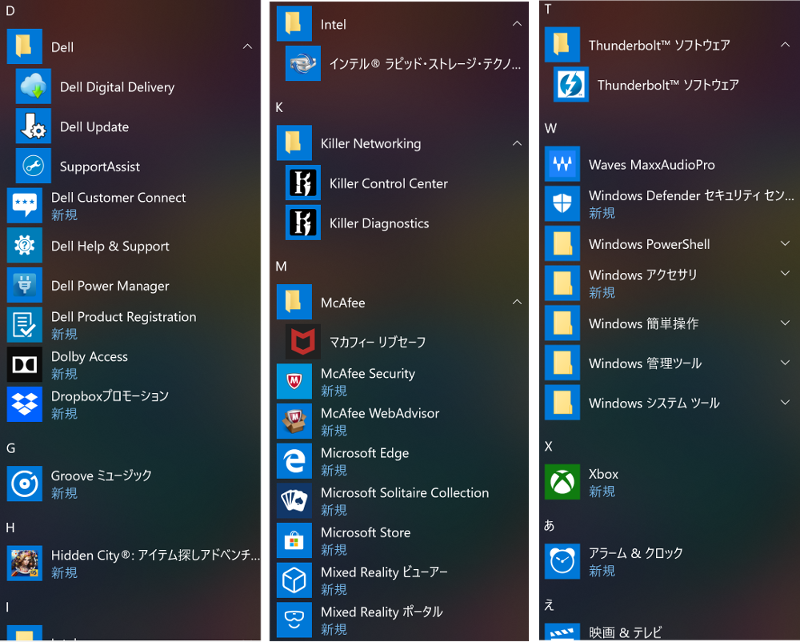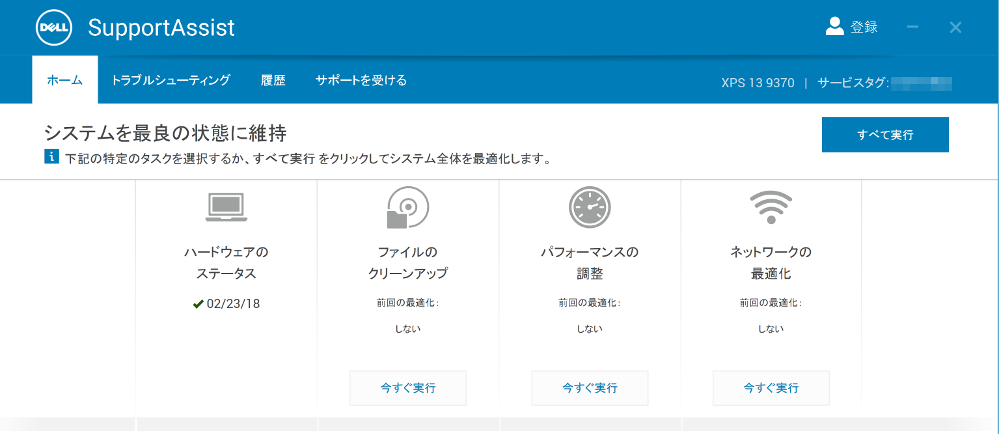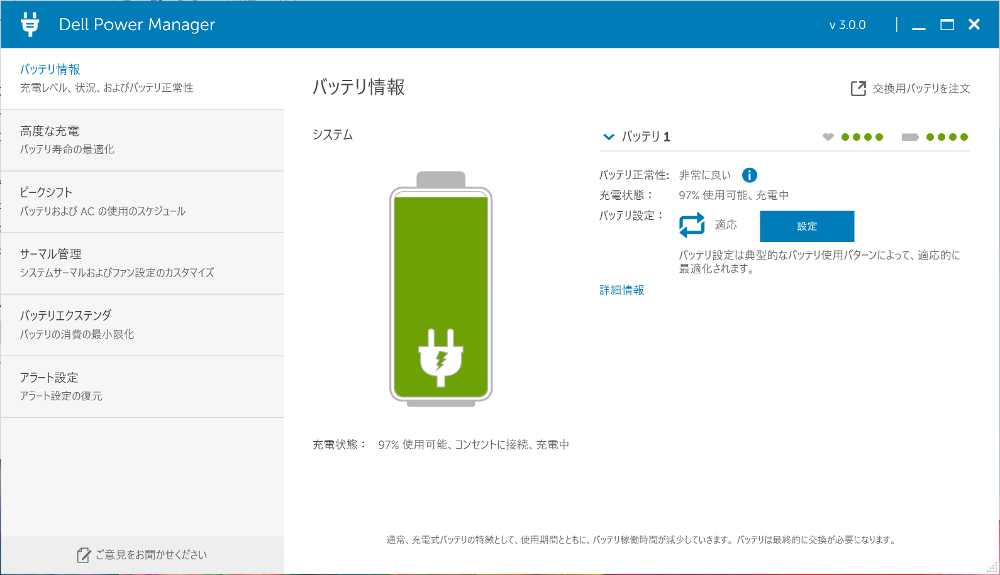デル『XPS 13 (9370)』実機レビュー 後編です。
後編では、「プラチナ・4Kタッチパネル」と「プラチナハイエンド・4Kタッチパネル」を使って、各種ベンチマークによる性能レビューを行います。

|
(後編) ベンチマーク サウンド チェック Windows の起動・再起動時間計測 搭載ソフトウェア 付属品 まとめ |
レビュー内容については 2018年3月9日時点のものになります。
レビュー機のスペック構成については「スペックについて」の章をご覧ください。
ベンチマーク
『XPS 13』の基本性能や総合的なパフォーマンスのほか、CPU、グラフィック、ストレージ、バッテリーの性能を測定します。
基本性能
Windowsに搭載されているシステム評価ツール「WinSATコマンド」と、パソコンの各性能レベルを客観的に評価する「PASS MARK PerformanceTest 9.0」を使用して、パソコンの基本性能を測定します。
WinSAT
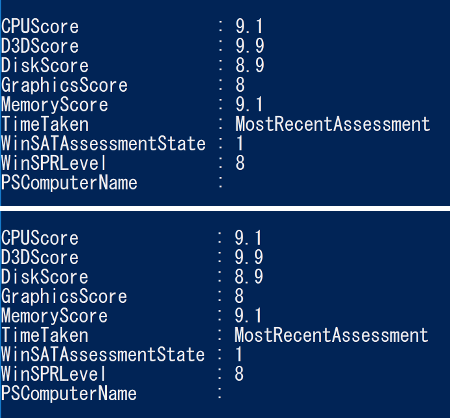
上の画像:プラチナ・4Kタッチパネル
下の画像:プラチナハイエンド・4Kタッチパネル
「WinSAT」による測定は、PCの性能を相対的に数値化して表現したもので、各項目の説明は次のとおりです。
| CPUScore | CPU のスコア |
| D3DScore | ゲーム用グラフィックスのスコア ただし、従来のゲーム用グラフィックスのスコアのため Windows 10では計測対象外(9.9というスコアは無視) |
| DiskScore | プライマリハードディスクのスコア |
| GraphicsScore | グラフィックスのスコア |
| MemoryScore | メモリのスコア |
| TimeTaken | 前回の評価(「MostRecentAssessment」は直近の評価を表します) |
| WinSATAssessmentState | 評価の状態を表す値(1:評価済み、2:要再評価) |
| WinSPRLevel | 基本スコア(SPR:System Performance Rating) |
PASS MARK PerformanceTest 9.0
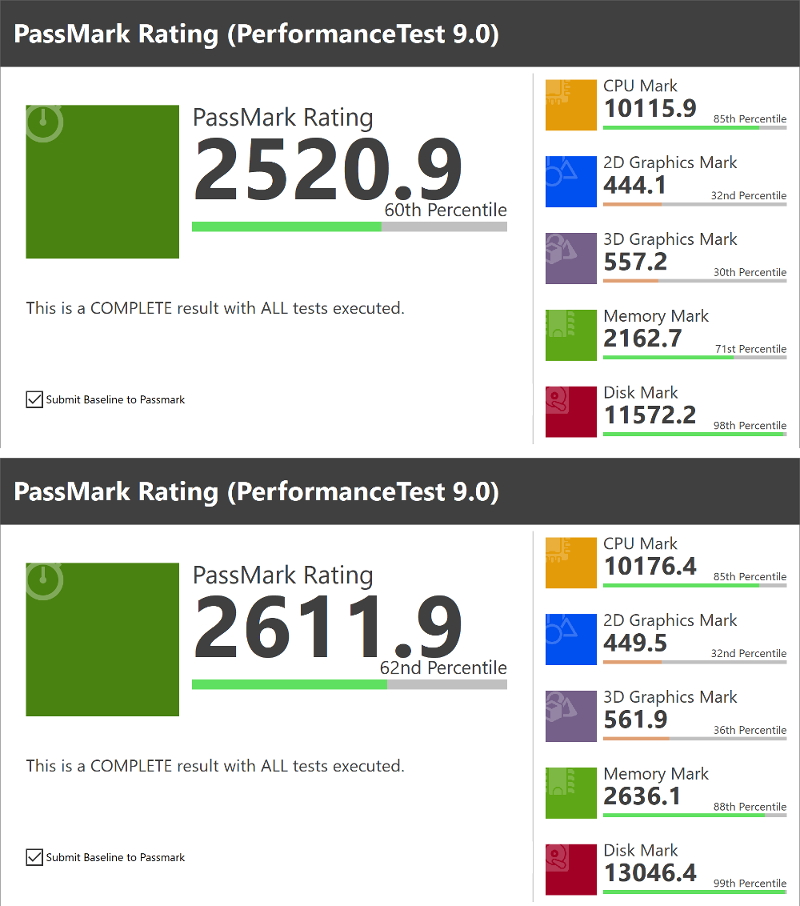 上の画像:プラチナ・4Kタッチパネル
上の画像:プラチナ・4Kタッチパネル
下の画像:プラチナハイエンド・4Kタッチパネル
「PASS MARK PerformanceTest 9.0」で計測されたスコアは、全世界のパソコンがアップロードしたスコアと比較、Percentile(パーセンタイル)の数値から自分のパソコンの性能レベルを客観的に把握することができます。
これらの結果から、『XPS 13』の2つのモデルともに基本性能は高いレベルのスコアであることが分かります。
ただ、「PASS MARK PerformanceTest 9.0」ではグラフィックス性能のスコアが芳しくないようです。4K 解像度の場合、ベンチマークの測定に問題がある可能性も考えられます。
CPU性能
「CINEBENCH」を使って、CPU性能を測定します。
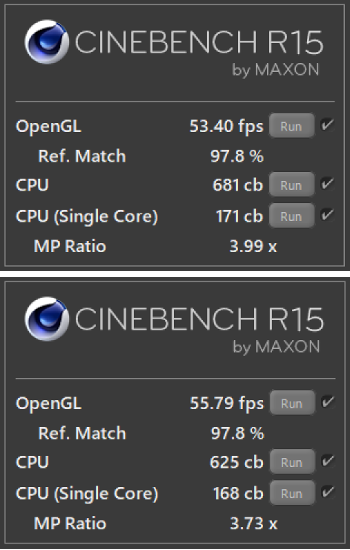
上の画像:プラチナ・4Kタッチパネル
下の画像:プラチナハイエンド・4Kタッチパネル
レビュー機の CPU には第8世代 インテル Core i7-8550U プロセッサーが搭載されています。
前世代(第7世代)のインテル Core i7-7500U プロセッサーの CPU スコアは 350cb 前後であるのに対し、レビュー機に搭載された CPU のスコアは 625cb ~ 681cb。
ベンチマークのスコアを見る限りでは、およそ 78% ~ 95% 性能がアップしていることが分かります。
グラフィック性能
「3DMark」「ドラゴンクエストXベンチマークソフト」「ファイナルファンタジーXIV: 蒼天のイシュガルド ベンチマーク」「ファイナルファンタジーXIV: 紅蓮のリベレーター ベンチマーク」、4つのベンチマークソフトを使ってグラフィック性能を測定します。
まず「3DMark」の測定結果です。
「ICE STORM」「CLOUD GATE」「SKY DIVER」「FIRE STRIKE」、各シーンの描画の滑らかさをもとにグラフィック性能を測定します。
スコアの高さは描画の快適性を表しています。
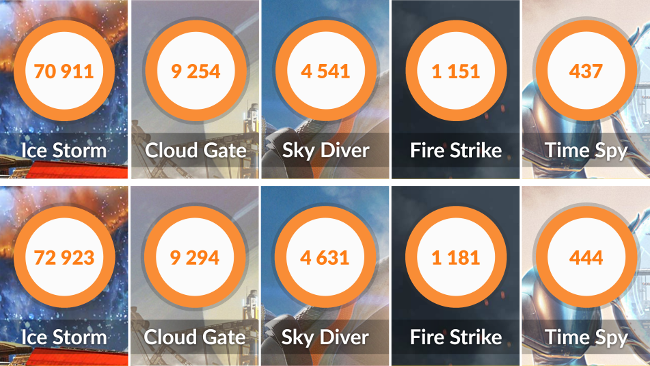
上の画像:プラチナ・4Kタッチパネル
下の画像:プラチナハイエンド・4Kタッチパネル
測定前に流されるデモ映像を見たイメージとしては、次のような印象でした。(デモ映像を見た印象は 2つのモデルとも同じです。)
| IceStrom | なめらか描画 |
| CloudGate | なめらか描画 |
| SkyDiver | なめらか描画。若干カクつくシーンもあったが問題ないレベル。 |
| FireStrike | カクカクした描画 |
| FireStrike | カクカクした描画 |
次が、「ドラゴンクエストXベンチマークソフト」の測定結果。
「ファイナルファンタジーXIV:蒼天のイシュガルド ベンチマーク」の測定結果。
さいごに、「ファイナルファンタジーXIV: 紅蓮のリベレーター ベンチマーク」の測定結果。
4つのベンチマークソフトを使ったグラフィック性能の測定結果をみると、レビュー機『XPS 13』のグラフィック性能レベルは、CPU内蔵グラフィックスながら高いレベルです。
モバイルノートしての快適性は充分で、ビジネスシーンでのビデオチャットやテレビ会議のほか、プライベートでも動画視聴や写真・動画の編集、ライトなゲームも、気軽に楽しめる性能を備えています。
なお、「プラチナ・4Kタッチパネル」と「プラチナハイエンド・4Kタッチパネル」を比較すると、「プラチナハイエンド・4Kタッチパネル」のスコアが若干上回っています。メモリの動作周波数が高いことや SSD の容量が大きいことが 高スコアにつながっているものと推察されます。
ストレージ
ストレージのベンチマークです。
ストレージは、「プラチナ・4Kタッチパネル」「プラチナハイエンド・4Kタッチパネル」いずれのモデルも 東芝製の SSD です。
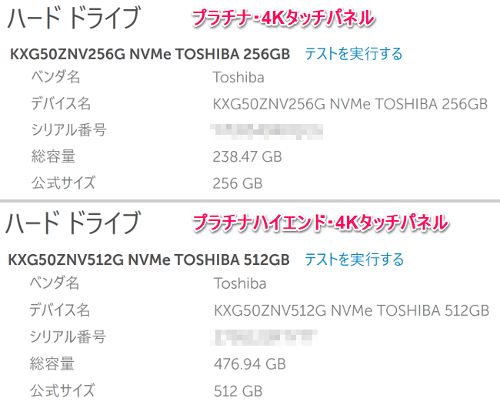
ストレージ情報
ストレージの容量は異なるものの、基本スペックとしては同様で、コネクタタイプ M.2 (Type2280) / インタフェース PCIe / 転送モード NVMe の SSD です。
ストレージのドライブ構成は次のようになります。
ストレージのデータ転送速度です。

データ転送速度
SSD が搭載されていると、Windows やアプリの起動が早くて快適です。
とくに、『XPS 13』に搭載されている SSD は、インタフェース PCIe / 転送モード NVMe なので、Windows やアプリの起動などストレージへのアクセスは、体感的にも爆速です。
総合的なパフォーマンス
「PCMark 8」を使用して、PCのアプリケーション実行における総合的なパフォーマンスを測定します。
Home Test
家庭での利用を想定したテストです。
(テスト結果はクリックで拡大表示できます)
Creative Test
クリエイティブな利用を想定したテストです。
(テスト結果はクリックで拡大表示できます)
総合的なパフォーマンスとしては、モバイルノートながら、高いレベルで快適なパフォーマンスが期待できるスコアです。
また、「プラチナ・4Kタッチパネル」「プラチナハイエンド・4Kタッチパネル」2つのモデルに大きな差もないようです。
動作音・動作熱
動作音については、負荷のかかる処理中は「サーッ」という排熱するときの気流音が大きくなります。個人差はありますが少し耳障りに感じるかもしれません。
ただし、パソコンの負荷が下がってくると即応するように気流音は静かになってきます。使っているあいだ負荷のかかる状態が続くわけではないので、それほど気になることはないでしょう。
動作熱については、負荷のかかる処理中は、気流音と合わせてキーボード上が多少温かくなり、キーボードの奥に行くほど温かさも増してきます。
ヒンジ周辺や排気口周辺は若干熱さも感じます。
パームレストは本体内部の熱の影響を受けないので、不快な感じはありません。
バッテリー
『XPS 13』に搭載されているバッテリーの性能(駆動時間と充電時間)を測定します。
■駆動時間
バッテリーでの駆動は、次の条件でバッテリーによる駆動時間を計測します。
・無線LANでインターネットに接続
・YouTubeを全画面で連続再生
・画面の明るさ:最大レベル
・音量:最大レベル
■充電時間
バッテリー充電時間の計測は以下の条件で行います。
・測定開始はバッテリー残量がほぼゼロの状態
・電源アダプターを接続し Windows を起動
・スクリーンセーバー(ラインアート)でパソコンはアイドル状態
※スクリーンタイムアウトや PCスリープは設定しない。
なお、測定は「プラチナ・4Kタッチパネル」「プラチナハイエンド・4Kタッチパネル」2つのモデルとも行います。
プラチナ・4Kタッチパネル

バッテリー残量グラフ(プラチナ・4Kタッチパネル)
バッテリーで駆動しているとき、バッテリーの残量は大よその数字で 1時間当たり 12% ~ 13% ずつ減少しています。
バッテリーによる駆動は 7時間 48分経過後、Windows がバッテリー不足を検知し、パソコンは休止状態になりました。
バッテリー充電については、50%まで充電するのに 55分、充電完了までの所要時間は 2時間 53分でした。
プラチナハイエンド・4Kタッチパネル
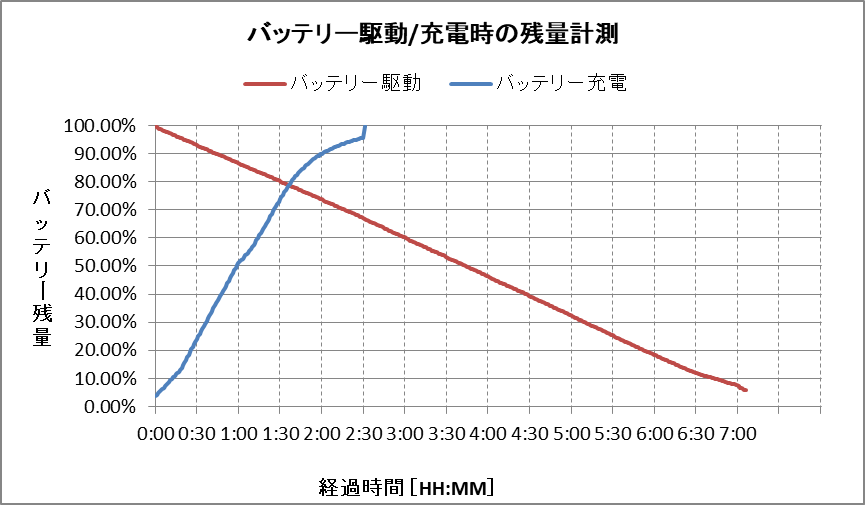
バッテリー残量グラフ(プラチナハイエンド・4Kタッチパネル)
バッテリーで駆動しているとき、バッテリーの残量は大よその数字で 1時間当たり 13% ~ 14% ずつ減少しています。
バッテリーによる駆動は 7時間 6分経過後、Windows がバッテリー不足を検知し、パソコンは休止状態になりました。
バッテリー充電については、50%まで充電するのに 59分、充電完了までの所要時間は 2時間 31分でした。
「プラチナハイエンド・4Kタッチパネル」のバッテリー駆動時間が若干短かった要因としては、SSD の消費電力が若干大きいこととメモリの動作周波数が高いことが考えられます。
とはいえ、4K液晶を搭載していることや、通常の使い方よりバッテリーを多く消費する条件を鑑みると、駆動時間が 7時間以上であることは、性能的に高いレベルといえるでしょう。
画面の明るさを抑えるなど節電設定すれば、さらに長時間駆動も可能です。
なお、実際の使用にあたっては、環境や条件などによりバッテリーの駆動時間は変動するので、参考値としてください。
サウンド チェック
『XPS 13』には、サウンドユーティリティソフト「Waves MaxxAudio Pro」が搭載されています。
Waves MaxxAudio Pro には、サウンドに合わせたプリセットが数多く設定されているほか、スピーカーやヘッドフォンなどサウンドを再生する機器に合わせて、お好みのサウンドにチューニングすることもできます。

Waves MaxxAudio Pro サウンド ユーティリティソフト
ちなみに、サウンドユーティリティソフトを開発した Waves MaxxAudio はイスラエルのデジタル音声&音響技術メーカーで、そのサウンドは パソコンやタブレット、スマートフォンなど幅広く採用されています。
実際にサウンドを聴いてみた印象です。
■スピーカー
低音域から高音域まで再現できる音域が広く高音質。
ボリュームを最大にしても音割れしにくい。
■ヘッドフォン
低音域から中音域が増幅されサウンドに厚みが増す。
臨場感と迫力あるサウンドを楽しめる。
Windows の起動・再起動時間計測
「プラチナ・4Kタッチパネル」および「プラチナハイエンド・4Kタッチパネル」2つのモデルについて、Windows起動時間と再起動時間を それぞれ 5回ずつ計測しました。
ものすごく早いというわけではありませんが、起動、再起動ともにスムースに処理されている印象でした。
搭載ソフトウェア
『XPS 13』に搭載されている主なソフトウェアです。
Windows標準のソフトのほか、Dell サポート関連ソフト、セキュリティソフト「マカフィー リブセーブ」などがインストールされています。
「Dell Help & Support」には、Windows 10 の操作方法、ワイヤレスや周辺機器への接続方法などを参照することができ、はじめて Windows 10 を使うときでもあんしんです。
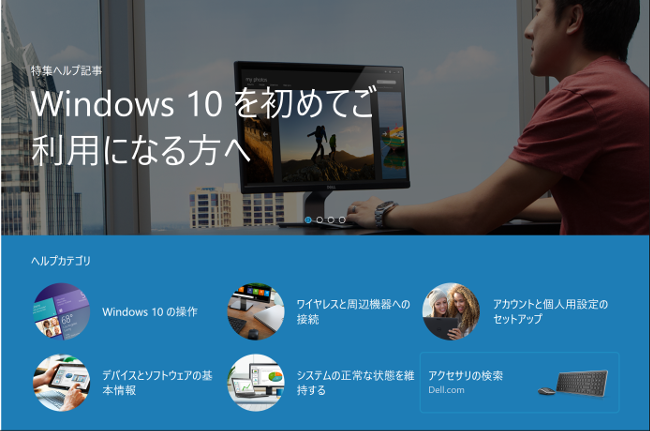
「Support Assist」にはシステム全体を最適化してくれる機能も搭載されており、快適なパフォーマンスを維持することができます。
「Dell Power Manager」はバッテリーの最適化やバッテリー/電源の使用スケジューリングなどの設定ができます。
使い方にもよりますが、タフネスバッテリーの性能を最大限に活かすことができそうです。
動画再生ソフトや、写真・動画編集ソフトはインストールされていませんでした。
付属品
『XPS 13』は専用の化粧箱の中に入っています。(化粧箱は外箱のなかに梱包されています)


プラチナシルバーの本体はブラックの化粧箱、ローズゴールドの本体はホワイトの化粧箱に入っており、高級感をさらに高めてくれます。
『XPS 13』の本体ほか同梱品一式(電源アダプター、電源コード、ドキュメント類)です。


付属しているドキュメントは、「クイックスタートガイド」「安全および認可機関に関する情報」「デル お問い合わせ窓口のご案内」です。
クイックスタートガイドは、かんたんな内容が記載されている程度ですが、製品の使い方や取り扱いに関する詳細な情報はデル公式サイトで公開しており、ブラウザで閲覧できるほか、PDF ファイルとしてダウンロードすることもできます。
また、デル お問い合わせ窓口のご案内は「プレミアムサポート」についての内容です。
プレミアムサポートに加入すると、パソコン本体のトラブル以外にもソフトウェアの使い方なども「24時間365日 国内対応」してもらえます。
まとめ
以上、『XPS 13 (9370)』のレビュー記事をお届けしました。
今回レビューした『XPS 13 (9370)』は、従来モデルにくらべ、ベゼルがより細く、本体もより薄くよりコンパクトに、より軽くなっています。
洗練されたデザインにくわえ、ローズゴールド&アルペン・ホワイトのカラーバリエーションはとてもオシャレです。
ディスプレイに描画される映像の鮮明さとキレイさはとても印象的で、洗練されたデザインとともに目を惹かれます。
性能面でもレベルが高く、快適なパフォーマンスで動きも軽快、使い勝手も好印象です。
完成度もアップし、高いレベルでトータルバランスに優れた所有満足度の高いモデルといえます。
ラインナップしているモデルの詳細や割引クーポンなどの最新情報は、デル直販サイト「デルオンラインストア」でチェックできます。
|
デル直販「デルオンラインストア」公式サイト ⇒ New XPS13_9370(2018/1/26発売) |